Создайте компонент ползунка
sld = uisliderSlider объект. MATLAB® вызывает uifigure функция для создания рисунка.
sld = uislider(___,Name,Value)Slider свойства с использованием одного или нескольких Name,Value аргументы в виде пар. Используйте эту опцию с любыми комбинациями входных аргументов в предыдущих синтаксисах.
fig = uifigure; sld = uislider(fig);
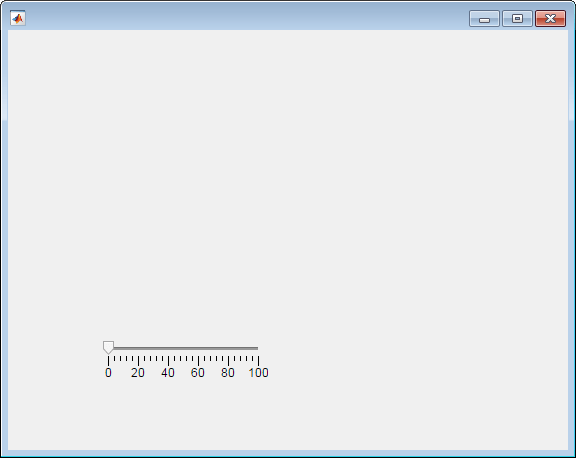
Создайте окно рисунка, содержащее панель. Создайте ползунок и задайте его положение внутри панели.
fig = uifigure;
pnl = uipanel(fig);
sld = uislider(pnl,'Position',[50 50 150 3]);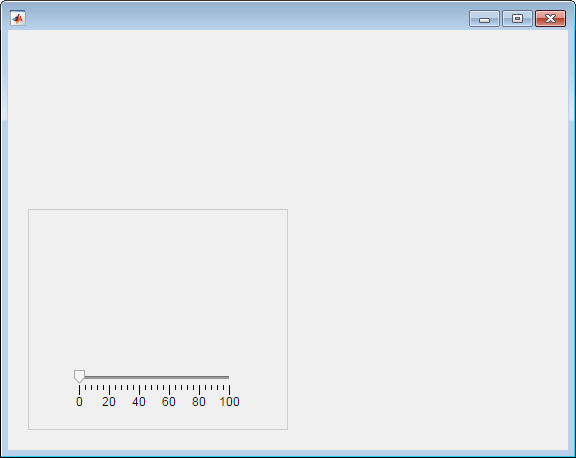
Создайте ползунок. Установите Value свойство до 50.
fig = uifigure;
sld = uislider(fig,'Value',50);Определите пределы ползунка тока.
limits = sld.Limits
limits =
0 100Измените пределы ползунка и установите значение 35.
sld.Limits = [-50 50]; sld.Value = 35;

Создайте ползунок и манометр. Когда пользователь приложения перемещает ползунок и отпускает кнопку мыши, игла манометра отражает значение ползунка.
Сохраните следующий код в sliderValue.m на пути MATLAB.
Этот код создает окно, содержащее ползунок и манометр. Когда пользователь приложения перемещает большой палец ползунка, ValueChangedFcn коллбэк обновляет манометр для отражения значения ползунка.
function slidervalue % Create figure window and components fig = uifigure('Position',[100 100 350 275]); cg = uigauge(fig,'Position',[100 100 120 120]); sld = uislider(fig,... 'Position',[100 75 120 3],... 'ValueChangedFcn',@(sld,event) updateGauge(sld,cg)); end % Create ValueChangedFcn callback function updateGauge(sld,cg) cg.Value = sld.Value; end
Выполняйте sliderValueи затем переместите большой палец ползунка. При отпускании кнопки мыши стрелка кругового манометра переходит к значению соответствия манометра.

Создайте ползунок и манометр. Когда пользователь приложения перемещает большой палец ползунка, игла манометра отражает изменение значения ползунка.
Этот код создает окно, содержащее ползунок и манометр. Когда пользователь приложения перемещает большой палец ползунка, ValueChangingFcn коллбэк обновляет манометр для отражения значения ползунка.
Сохраните следующий код в sliderChanging.m на пути MATLAB.
function sliderchanging % Create figure window and components fig = uifigure('Position',[100 100 350 275]); cg = uigauge(fig,'Position',[100 100 120 120]); sld = uislider(fig,... 'Position',[100 75 120 3],... 'ValueChangingFcn',@(sld,event) sliderMoving(event,cg)); end % Create ValueChangingFcn callback function sliderMoving(event,cg) cg.Value = event.Value; end
Выполняйте sliderChangingи затем переместите ползунок. Когда вы перемещаете ползунок, стрелка кругового манометра перемещается, отражая значение ползунка.
parent - Родительский контейнерFigure объект (по умолчанию) | Panel | объекта Tab | объекта ButtonGroup | объекта GridLayout объектРодительский контейнер, заданный как Figure объект, созданный с использованием uifigure функция, или один из ее дочерних контейнеров: Tab, Panel, ButtonGroup, или GridLayout. Если вы не задаете родительский контейнер, MATLAB вызывает uifigure функция для создания нового Figure объект, который служит родительским контейнером.
Задайте необязательные разделенные разделенными запятой парами Name,Value аргументы. Name - имя аргумента и Value - соответствующее значение. Name должны находиться внутри кавычек. Можно задать несколько аргументов в виде пар имен и значений в любом порядке Name1,Value1,...,NameN,ValueN.
'Limits',[0 50] задает минимальное значение ползунка следующим 0 и максимальное значение ползунка как 50.Перечисленные здесь свойства являются подмножеством доступных свойств. Полный список см. в разделе Свойств Spinner».
'Value' - Значение ползункаЗначение ползунка, заданное в виде числа. Числовое значение должно находиться в пределах области значений, заданной Limits значение свойства.
'Limits' - Минимальное и максимальное значения ползункаМинимальное и максимальное значения ползунка, заданные как двухэлементный числовой массив. Первое значение должно быть меньше второго значения.
Если вы меняете Limits таким образом Value свойство меньше нового нижнего предела, MATLAB устанавливает Value свойство к новому нижнему пределу. Например, предположим, что Limits свойство [0 100] и Value 20. Если на Limits изменения в [50 100], затем MATLAB устанавливает Value свойство до 50.
Точно так же, если вы меняете Limits таким образом, что Value свойство больше нового верхнего предела, MATLAB устанавливает Value свойство к новому верхнему пределу.
'MajorTicks' - Основные местоположения делений[0 20 40 60 80 100] (по умолчанию) | вектор числовых значений | []Основные местоположения отметки деления, заданные как вектор числовых значений или пустой вектор. Если вы не хотите показывать основные отметки деления, задайте это свойство как пустой вектор.
Отметьте местоположения, которые находятся вне области значений Limits свойство не отображается.
MATLAB удаляет повторяющиеся значения деления. Однако, если основной такт падает на то же значение, что и малый такт, отображения только основной такт.
Установка MajorTicks свойство устанавливает MajorTicksMode свойство к 'manual'.
'MajorTickLabels' - Основные метки такта{'0','20','40','60','80','100'} (по умолчанию) | массив ячеек из векторов символов | | строкового массива {} | ...Основные метки такта, заданные как массив ячеек из векторов символов, строковых массивов или 1-D категориального массива. Если вы не хотите показывать метки такта, задайте это свойство как пустой массив ячеек. Если вы хотите удалить метку из определенной отметки деления, задайте пустой символьный вектор или пустой строковый скаляр для соответствующего элемента в MajorTickLabels массив. Если вы задаете это свойство как категориальный массив, MATLAB использует значения в массиве, а не полный набор категорий.
Если длина MajorTickLabels массив отличается от длины MajorTicks вектор, MATLAB игнорирует дополнительные значения более длинного массива. Если есть дополнительные метки, они игнорируются. Если есть дополнительные отметки деления, они отображаются без меток.
Настройка MajorTickLabels изменяет MajorTickLabelsMode значение в 'manual'.
Примечание
Настройка MajorTickLabels когда MajorTicksMode является 'auto' может привести к неожиданным результатам. Чтобы избежать такого поведения, задайте MajorTicksMode на 'manual' и вручную задайте значение MajorTicks перед настройкой MajorTickLabels.
'ValueChangedFcn' - Изменение значения коллбэка'' (по умолчанию) | указатель на функцию | массив ячеек | вектор символовЗначение изменило коллбэк, заданное как одно из следующих значений:
Указатель на функцию.
Массив ячеек, в котором первый элемент является указателем на функцию. Последующие элементы массива ячеек являются аргументами, которые передаются в функцию обратного вызова.
Вектор символов, содержащий допустимое выражение MATLAB (не рекомендуемый). MATLAB оценивает это выражение в базовом рабочем пространстве.
Этот коллбэк выполняется, когда пользователь перемещает большой палец в другое положение на ползунке. Коллбэк не выполняется, если значение ползунка изменяется программно.
Эта функция обратного вызова может получить доступ к определенной информации о взаимодействии пользователя с ползунком. MATLAB передает эту информацию в ValueChangedData объект как второй аргумент функции обратного вызова. В App Designer аргумент называется event. Вы можете запросить свойства объекта с помощью записи через точку. Для примера, event.PreviousValue возвращает предыдущее значение ползунка. The ValueChangedData объект недоступен для функций обратного вызова, заданных как векторы символов.
В следующей таблице перечислены свойства ValueChangedData объект.
| Свойство | Значение |
|---|---|
Value | Значение ползунка после последнего взаимодействия пользователя приложения с ним |
PreviousValue | Значение ползунка перед самым последним взаимодействием пользователя приложения с ним |
Source | Компонент, который выполняет коллбэк |
EventName | 'ValueChanged' |
Для получения дополнительной информации о записи коллбэков см. Раздел «Запись коллбэков в App Designer».
'ValueChangingFcn' - Изменение значения коллбэка'' (по умолчанию) | указатель на функцию | массив ячеек | вектор символовИзменение значения коллбэка, заданное как одно из следующих значений:
Указатель на функцию.
Массив ячеек, в котором первый элемент является указателем на функцию. Последующие элементы массива ячеек являются аргументами, которые передаются в функцию обратного вызова.
Вектор символов, содержащий допустимое выражение MATLAB (не рекомендуемый). MATLAB оценивает это выражение в базовом рабочем пространстве.
Этот коллбэк выполняется, когда пользователь перемещает большой палец вдоль ползунка в приложении. Он не выполняется, если Value свойство изменяется программно.
Этот коллбэк может получить доступ к определенной информации о взаимодействии пользователя с ползунком. MATLAB передает эту информацию в ValueChangingData объект как второй аргумент функции обратного вызова. В App Designer аргумент называется event. Вы можете запросить свойства объекта с помощью записи через точку. Для примера, event.Value возвращает текущее значение ползунка. The ValueChangingData объект недоступен для функций обратного вызова, заданных как векторы символов.
В следующей таблице перечислены свойства ValueChangingData объект.
| Свойство | Значение |
|---|---|
Value | Текущее значение ползунка, когда пользователь приложения взаимодействует с ним |
Source | Компонент, который выполняет коллбэк |
EventName | 'ValueChanging' |
The Value свойство Slider объект не обновляется до тех пор, пока пользователь не отпустит ползунок. Поэтому, чтобы получить значение, когда большой палец перемещается, ваш код должен получить Value свойство ValueChangingData объект.
The ValueChangingFcn коллбэк выполняется следующим образом:
Если пользователь приложения один раз кликнет значение ползунка. затем коллбэк выполняет одно время. Например, если ползунок включен 1.0, а пользователь приложения нажимает один клик на 1.1, то коллбэк выполняется один раз.
Если пользователь приложения нажимает и перетаскивает ползунок в новое положение, коллбэк выполняется неоднократно. Например, если значение ползунка составляет 1,0, и пользователь приложения кликает, удерживает и перетаскивает отклонение до значения 10,0, то коллбэк выполняется несколько раз, пока пользователь приложения не отпустит большой палец.
Для получения дополнительной информации о записи коллбэков см. Раздел «Запись коллбэков в App Designer».
'Position' - Расположение и размер ползунка [100 100 150 3] (по умолчанию) | [left bottom width height]Расположение и размер ползунка без учета отметок деления и меток, заданных в качестве вектора [left bottom width height]. Эта таблица описывает каждый элемент в векторе.
| Элемент | Описание |
|---|---|
left | Расстояние от внутреннего левого края родительского контейнера до внешнего левого края ползунка |
bottom | Расстояние от внутреннего нижнего ребра родительского контейнера до внешнего нижнего ребра ползунка |
width | Расстояние между правым и левым внешними краями ползунка |
height | Расстояние между верхним и нижним внешними краями ползунка |
Все измерения указаны в пикселях модулей.
Вы не можете изменить высоту ползунка, когда Orientation значение свойства 'horizontal'. Точно так же вы не можете изменить ширину ползунка, когда Orientation значение свойства 'vertical'.
The Position значения относятся к drawable area родительского контейнера. Область векторной и растровой графики является областью внутри границ контейнера и не включает область, занимаемую украшениями, такими как панель меню или заголовок.
Пример: [100 200 60 60]
1. Если смысл перевода понятен, то лучше оставьте как есть и не придирайтесь к словам, синонимам и тому подобному. О вкусах не спорим.
2. Не дополняйте перевод комментариями “от себя”. В исправлении не должно появляться дополнительных смыслов и комментариев, отсутствующих в оригинале. Такие правки не получится интегрировать в алгоритме автоматического перевода.
3. Сохраняйте структуру оригинального текста - например, не разбивайте одно предложение на два.
4. Не имеет смысла однотипное исправление перевода какого-то термина во всех предложениях. Исправляйте только в одном месте. Когда Вашу правку одобрят, это исправление будет алгоритмически распространено и на другие части документации.
5. По иным вопросам, например если надо исправить заблокированное для перевода слово, обратитесь к редакторам через форму технической поддержки.